Samsung S24R352FZU Manuel utilisateur
Vous trouverez ci-dessous de brèves informations concernant le S24R39M*. Ce moniteur propose divers réglages d'image, des modes sonores personnalisables, et des options de configuration faciles. Il intègre un mode jeu pour une expérience de jeu optimisée et un mode sport. Il peut lire des contenus multimédias à partir de périphériques USB.
PDF
Télécharger
Document
Manuel de l'utilisateur S24R39M* La couleur et l'aspect du produit peuvent varier en fonction du modèle, et ses spécifications peuvent être modifiées sans préavis pour des raisons d'amélioration des performances. Le contenu du présent guide est sujet à modification sans préavis à des fins d'amélioration de la qualité. © Samsung Electronics Samsung Electronics détient les droits d'auteur du présent guide. Toute utilisation ou reproduction du présent guide, en partie ou intégralement, est interdite sans l'autorisation de Samsung Electronics. Les marques de fabrique autres que celles de Samsung Electronics sont la propriété de leurs détenteurs respectifs. Des frais d'administration peuvent vous être facturés dans les situations suivantes : (a) Un technicien intervient à votre demande alors que le produit ne présente aucun défaut (c.-à-d. vous n'avez pas lu le manuel d'utilisation). (b) Vous amenez le produit dans un centre de réparation alors que le produit ne présente aucun défaut (c.-à-d. vous n'avez pas lu le manuel d'utilisation). Le montant des frais d'administration vous sera communiqué avant la visite du technicien. Table des matières Avant utilisation du produit Installation du support mural 14 Spécifications du kit de montage mural (VESA) 14 Sécurisation de l'espace d'installation 4 Consignes de sécurité Nettoyage Électricité et sécurité Installation Fonctionnement Stockage et entretien 4 5 5 6 7 9 Fixation du produit au mur Empêcher le produit de tomber 15 15 Verrou antivol 15 Connexions Menu Son Mode Son 20 Egaliseur 20 Volume auto 20 Sélection Hautparleur 20 Réinit. son 20 Position correcte lors de l'utilisation du produit 17 Mise en route Panneau de configuration Démarrer la configuration (Configuration initiale) 10 Installation de pilote 17 Menu Configuration Définition de la résolution optimale 17 Démarrer la configuration 21 Langue 21 Heure 21 Mélodie 21 Hors ten. auto 22 Mode Jeu 22 Diagnostic automatique 22 10 Télécommande Installation des piles (type de pile : AAA) 11 12 Modification de la source d'entrée Liste Source Comment utiliser Modif. Nom 12 12 12 Installation Fixation du socle 13 13 Menu Image Mode Image 18 Rétroéclairage / Contraste / Luminosité / Netteté / Couleur / Teinte (V/R) 18 Options d'image 19 Réinit. param. img 19 2 Table des matières Menu Assistance Guide de dépannage Liste Source 23 Modif. Nom 23 Mode Sport 23 Media Play (USB) Connexion d'un périphérique USB Utilisation du menu Media Play Autres restrictions Autres restrictions 23 23 24 26 27 Mise à niveau du logiciel 28 Guide de connexion HD 28 Contacter Samsung 28 Annexe Conditions requises avant de contacter le Centre de service clientèle Samsung Diagnostic du produit (Problème d'écran) Vérification de la résolution et de la fréquence Résolution des problèmes 29 29 29 29 Prise en charge des frais de service (imputables aux clients) Produit non défectueux Dommage provoqué par le client Autres cas 37 37 37 37 Questions & réponses 33 Licence 38 Caractéristiques techniques Général 34 Tableau des modes de signal standard Modes d'affichage (HDMI) 35 35 3 Chapitre 01 Avant utilisation du produit Sécurisation de l'espace d'installation Consignes de sécurité Veillez à conserver de l'espace autour du produit pour garantir une bonne ventilation. Une augmentation de la température interne peut provoquer un incendie et endommager le produit. Lors de l'installation du produit, veillez à conserver un espace équivalent ou supérieur à celui indiqué cidessous. ――L'aspect extérieur peut varier en fonction du produit. Des dommages corporels ou matériels peuvent survenir si les instructions ne sont pas suivies. RISQUE DE CHOC ÉLECTRIQUE. NE PAS OUVRIR. 10 cm (3,93 pouces) ATTENTION : POUR LIMITER LE RISQUE DE CHOC ÉLECTRIQUE, NE RETIREZ PAS LE CACHE (OU LE DOS). L'INTÉRIEUR NE CONTIENT AUCUNE PIÈCE GÉRABLE PAR L'UTILISATEUR. CONFIEZ TOUT ENTRETIEN AU PERSONNEL QUALIFIÉ. 10 cm (3,93 pouces) 10 cm (3,93 pouces) 10 cm (3,93 pouces) Installation avec un support mural 10 cm (3,93 pouces) 10 cm (3,93 pouces) 10 cm (3,93 pouces) Attention Des dommages corporels graves ou mortels peuvent survenir si les instructions ne sont pas suivies. ATTENTION Installation avec un socle 10 cm (3,93 pouces) Avertissement 10 cm (3,93 pouces) 10 cm (3,93 pouces) 10 cm (3,93 pouces) 10 cm (3,93 pouces) Ce symbole indique que ce produit est alimenté par haute tension. Il est dangereux de toucher la moindre pièce située à l'intérieur de ce produit. Tension CA : La tension nominale indiquée par ce symbole est une tension CA. Ce symbole indique qu'une documentation importante relative au fonctionnement et à l'entretien est fournie avec le produit. Tension CC : La tension nominale indiquée par ce symbole est une tension CC. Produit de classe II : Ce symbole indique qu'aucun raccordement de sécurité à la terre (prise de terre) n'est requis. Si ce symbole n’apparait pas sur un produit doté d’un câble électrique, le produit DOIT être connecté de façon sûre à un conducteur de protection (terre). Attention. Consulter le mode d'emploi : ce symbole avertit l'utilisateur qu'il doit consulter le manuel d'utilisation pour en savoir plus sur les informations relatives à la sécurité. 4 Nettoyage Électricité et sécurité Des taches blanches peuvent se développer à la surface des modèles très brillants si un humidificateur à ultrasons est utilisé à proximité. Avertissement ――Contactez votre centre de service clientèle Samsung le plus proche si l'intérieur du produit doit être •• N'utilisez pas de câble d'alimentation ou de fiche endommagé(e), ni de prise lâche. nettoyé (des frais de service seront facturés). N'appuyez pas sur l'écran du produit avec les mains ou d'autres objets. Vous risqueriez d'endommager l'écran. •• N'utilisez pas plusieurs produits sur une même prise de courant. •• Ne touchez pas la fiche si vous avez les mains humides. ――Procédez avec soin lors du nettoyage, car il est facile de rayer l'écran et l'extérieur des LCD perfectionnés. •• Insérez complètement la fiche pour qu'elle soit bien bloquée. ――Respectez la procédure suivante lors du nettoyage. •• Branchez la fiche du câble d'alimentation à une prise à la terre (appareils isolés de type 1 uniquement). 1 Mettez hors tension le produit et l'ordinateur. 2 Débranchez le câble d'alimentation du produit. ――Tenez le câble d'alimentation par la fiche et ne touchez pas le câble si vous avez les mains humides. Dans le cas contraire, un choc électrique pourrait survenir. 3 Essuyez le produit avec un chiffon propre, doux et sec. ‒‒ N'appliquez aucun agent de nettoyage contenant de l'alcool, des solvants ou des tensioactifs sur le produit. ‒‒ Ne pulvérisez pas d'eau ou de détergent directement sur le produit. 4 Humidifiez un chiffon doux et sec avec de l'eau et essorez-le autant que possible avant de nettoyer l'extérieur du produit. 5 Branchez le câble d'alimentation au produit une fois le nettoyage terminé. 6 Mettez sous tension le produit et l'ordinateur. •• Ne pliez ni ne tirez le câble d'alimentation trop fortement. Prenez soin de ne pas laisser le câble d'alimentation sous un objet lourd. •• Ne placez pas le câble d'alimentation ou le produit à proximité de sources de chaleur. •• À l'aide d'un chiffon sec, nettoyez toute poussière autour des broches de la fiche du câble d'alimentation ou de la prise. Attention •• Ne débranchez pas le câble d'alimentation quand le produit est en cours d'utilisation. •• Utilisez uniquement le câble d'alimentation fourni avec votre produit par Samsung. N'utilisez pas le câble d'alimentation avec d'autres produits. •• Maintenez dégagée la prise à laquelle le câble d'alimentation est branché. ‒‒ Quand un problème survient, le câble d'alimentation doit être débranché pour couper l'alimentation du produit. •• Tenez la fiche quand vous débranchez le câble d'alimentation de la prise. 5 Installation Avertissement Attention •• Ne placez pas de bougies, d'insectifuges ou de cigarettes sur le produit. N'installez pas le produit près de sources de chaleur. •• Ne faites pas tomber le produit quand vous le déplacez. •• N'installez pas le produit dans des espaces mal aérés tels qu'une bibliothèque ou un placard. •• Installez le produit à au moins 10 cm du mur pour assurer une bonne aération. •• Gardez les emballages plastiques hors de portée des enfants. ‒‒ Ces sacs présentent un risque d'étouffement. •• N'installez pas le produit sur une surface instable ou sujette aux vibrations (étagère mal fixée, surface en pente, etc.). ‒‒ S'il venait à tomber, le produit pourrait s'endommager et/ou être la cause de blessure. ‒‒ L'utilisation du produit dans une zone à vibrations excessives peut endommager le produit ou provoquer un incendie. •• N'installez pas le produit dans un véhicule ou un endroit exposé à la poussière, à l'humidité (gouttes d'eau, etc.), à l'huile ou à la fumée. •• N'exposez pas le produit directement au soleil, à la chaleur ou à un objet chaud comme un four. ‒‒ La durée de vie du produit pourrait s'en trouver réduite, ou un incendie pourrait se déclencher. •• Ne posez pas le produit sur sa face avant. •• Si vous installez le produit sur un meuble ou une étagère, assurez-vous que le bord inférieur de la face avant du produit ne dépasse pas. ‒‒ S'il venait à tomber, le produit pourrait s'endommager et/ou être la cause de blessure. ‒‒ N'installez le produit que sur des meubles ou étagères de taille adéquate. •• Posez délicatement le produit. ‒‒ Il pourrait en résulter une défaillance du produit ou des dommages corporels. •• Toute installation du produit dans un endroit inhabituel (tel qu'un lieu exposé à de grandes quantités de poussière fine, à des substances chimiques, à des températures extrêmes ou à beaucoup d'humidité où le produit fonctionnerait en continu sur une longue période) pourrait considérablement réduire ses performances. ‒‒ Assurez-vous de bien consulter le Centre de service clientèle Samsung si vous voulez installer le produit dans ce type d'endroit. •• Pour le montage VESA, il est recommandé d'utiliser le support de type bras. •• N'installez pas le produit à portée de jeunes enfants. ‒‒ Le produit pourrait tomber et blesser des enfants. •• Les huiles comestibles, telles que l'huile de soja, peuvent endommager ou déformer le produit. N'installez pas le produit dans une cuisine ou à proximité d'un comptoir de cuisine. 6 Fonctionnement Avertissement •• Une tension élevée est présente dans le produit. N'essayez jamais de démonter, réparer ou modifier le produit par vous-même. ‒‒ Contactez le Centre de service clientèle Samsung pour toute réparation. •• Pour déplacer le produit, commencez par déconnecter tous les câbles, câble d’alimentation inclus. •• Si le produit génère des sons étranges, une odeur de brûlé ou de la fumée, débranchez immédiatement le câble d'alimentation et contactez le Centre de service clientèle Samsung. •• Ne laissez pas les enfants se pendre au produit ou grimper dessus. ‒‒ Les enfants pourraient se blesser superficiellement ou gravement. •• Si le produit tombe ou que le boîtier externe est endommagé, mettez le produit hors tension et débranchez le câble d'alimentation. Ensuite, contactez le Centre de service clientèle Samsung. •• N'insérez aucun objet métallique (baguette, pièce de monnaie, épingle à cheveux, etc.) ou d'objets facilement inflammables (papier, allumette, etc.) dans le produit (via les aérations ou les ports d'entrée/sortie, etc.). ‒‒ Assurez-vous de bien mettre le produit hors tension et de débrancher le câble d'alimentation si de l'eau ou d'autres substances étrangères sont entrées dans le produit. Ensuite, contactez le Centre de service clientèle Samsung. •• Ne placez pas d'objets contenant du liquide (vases, pots, bouteilles, etc.) ou d'objets métalliques sur le produit. ‒‒ Assurez-vous de bien mettre le produit hors tension et de débrancher le câble d'alimentation si de l'eau ou d'autres substances étrangères sont entrées dans le produit. Ensuite, contactez le Centre de service clientèle Samsung. ‒‒ Un usage continu peut provoquer un incendie ou un choc électrique. •• Ne laissez pas d'objets lourds que les enfants apprécient (jouets, bonbons, etc.) au sommet du produit. ‒‒ Le produit ou l'objet lourd pourrait tomber si des enfants tentaient d'atteindre les jouets ou bonbons, pouvant provoquer de graves dommages corporels. •• Au cours d'un orage, éteignez le produit et débranchez le câble d'alimentation. •• Ne faites pas tomber d'objets sur le produit et ne générez aucun impact. •• Ne tentez pas de déplacer le produit en tirant sur un câble tel que le câble d'alimentation. •• En cas de détection d'une fuite de gaz, ne touchez ni le produit, ni la fiche du câble d'alimentation. De plus, aérez immédiatement la zone. •• Ne tentez pas de soulever ou de déplacer le produit en tirant sur un câble tel que le câble d'alimentation. •• N'utilisez ni ne conservez de pulvérisateur combustible ou de substance inflammable à proximité du produit. •• Assurez-vous que les aérations ne sont pas bloquées par une nappe ou des rideaux. ‒‒ Toute élévation de la température interne peut provoquer un incendie. 7 Attention •• Si vous laissez une image fixe affichée à l'écran pendant une longue période, un phénomène de rémanence risque de se produire ou cela peut donner lieu à des pixels défectueux. ‒‒ Activez le mode d'économie d'énergie ou un économiseur d'écran à image mobile si vous prévoyez de ne pas utiliser le produit pendant une durée prolongée. •• Débranchez le câble d'alimentation de la prise si vous prévoyez de ne pas utiliser le produit pendant une durée prolongée (vacances, etc.). ‒‒ L'accumulation de poussière combinée à la chaleur peut provoquer un incendie, un choc électrique ou une fuite électrique. •• Appliquez la résolution et la fréquence conseillées au produit. ‒‒ Dans le cas contraire, votre vue pourrait être altérée. •• Ne tenez pas le produit à l'envers et ne le déplacez pas en le tenant par le support. ‒‒ S'il venait à tomber, le produit pourrait s'endommager ou provoquer des dommages corporels. •• Regarder l'écran de trop près pendant une longue période peut altérer votre vue. Veillez à ce que les enfants ne mettent pas la pile dans leur bouche lorsque celle-ci est retirée de la télécommande. Placez la pile hors de portée des bébés et des enfants. •• Si un enfant met une pile dans sa bouche, consultez immédiatement un médecin. Lorsque vous remplacez la pile, veillez à respecter les polarités (+, -). •• Sinon, vous risquez d'endommager les piles ou de provoquer une surchauffe ou des blessures ou, encore d'endommager la télécommande en raison d'une fuite du liquide interne. Utilisez uniquement les piles standard spécifiées et ne mélangez pas les piles usagées et neuves. •• Sinon, vous risquez d'endommager les piles ou de provoquer une surchauffe ou des blessures, ou encore d'endommager la télécommande en raison d'une fuite du liquide interne. Les piles (et piles rechargeables) ne sont pas des déchets ordinaires et doivent être renvoyées pour recyclage. Il appartient au client de renvoyer les piles usagées ou rechargeables à des fins de recyclage. •• Le client peut déposer les piles usagées ou rechargeables dans une déchetterie ou dans un magasin proposant le même type de piles ou de piles rechargeables. •• N'utilisez pas d'humidificateurs ou de fours à proximité du produit. •• Reposez vos yeux pendant plus de 5 minutes ou regardez les objets à distance après 1 heure d'utilisation du produit. •• Ne touchez pas l'écran quand le produit est sous tension depuis longtemps, car il pourrait être chaud. •• Stockez les petits accessoires hors de portée des enfants. •• Faites attention lorsque vous réglez l'angle du produit. ‒‒ Vous pourriez vous coincer la main ou le doigt et vous blesser. ‒‒ Si vous penchez trop fortement le produit, il pourrait tomber et blesser quelqu'un. •• Ne placez pas d'objets lourds sur le produit. ‒‒ Il pourrait en résulter une défaillance du produit ou des dommages corporels. •• Lorsque vous utilisez un casque ou des écouteurs, ne réglez pas le volume sur un niveau trop élevé. ‒‒ Vous risqueriez de souffrir de troubles de l'audition. 8 Stockage et entretien ――Si vous retirez l'autocollant fixé sur l'écran du produit, nettoyez les résidus avant d'utiliser le produit. Veillez à ne pas pulvériser d'eau directement sur le produit. Tout liquide qui entre dans le produit peut engendrer une défaillance, un incendie ou une électrocution. Nettoyez le produit à l'aide d'un chiffon doux humidifié avec un peu d'eau. N'utilisez pas de liquide inflammable (par exemple, benzène, diluants) ou un produit d'entretien. 9 Chapitre 02 Mise en route Panneau de configuration ――La couleur et la forme des pièces peuvent différer de ce qui est illustré. Les spécifications sont communiquées sous réserve de modifications sans préavis dans le but d'améliorer la qualité. Démarrer la configuration (Configuration initiale) Lorsque vous démarrez le produit pour la première fois, une séquence d'écrans et d'invites à l'écran vous aident à configurer les paramètres de base du produit. Branchez le cordon d'alimentation sur une prise murale, puis appuyez sur le bouton POWER pour démarrer le produit. Procédez à la configuration initiale en suivant les instructions fournies par le produit. Sélection du mode Media Play ――Pour plus d'informations sur la connexion du cordon d'alimentation, reportez-vous à « Connexions ». Sélection du Menu Sélection d'une Source Éteindre Retour Menu de fonctions Bouton JOG L'illustration représente la face avant du produit. HAUT Capteur de télécommande (voyant LED d'alimentation) GAUCHE (Volume plus faible) DROITE (Volume plus élevé) Pression : Sélection / Mise sous tension Pression longue : Retour BAS 10 Télécommande ――Cette télécommande dispose de points de braille sur les boutons d'alimentation et de volume et peut être utilisée par des personnes malvoyantes. allume et éteint le produit. Permet d’afficher et de sélectionner les sources vidéo disponibles. Permet de couper temporairement le son. Règle le volume. Permet d'afficher Media Play. Sélectionne rapidement les fonctions fréquemment utilisées. Permet de sélectionner les options du menu à l'écran et de modifier les valeurs affichées dans le menu. permet de revenir au menu précédent. P.SIZE: permet de sélectionner le format de l'image. SLEEP: Permet d'éteindre automatiquement le produit à un moment prédéfini. permet d'afficher le menu principal à l’écran. Affiche les informations sur l'écran du produit. Permet de quitter le menu. Utilisez ces boutons conformément aux instructions à l'écran. Ces boutons s'utilisent conjointement à une fonctionnalité spécifique. 11 Installation des piles (type de pile : AAA) Modification de la source d'entrée Liste Source Permet de sélectionner le produit ou d’autres sources d'entrée externes connectées au produit, par exemple lecteur DVD/Blu-Ray, décodeur, récepteur satellite STB. 1 Appuyez sur le bouton SOURCE. ――Utilisez la télécommande à moins de 23 pieds (7 m) du produit. ――Une lumière intense peut affecter le bon fonctionnement de la télécommande. Evitez de l'utiliser à proximité d'une lampe fluorescente spéciale ou d'une enseigne au néon. ――La couleur et la forme peuvent varier en fonction du modèle. 2 Sélectionnez la source d'entrée externe souhaitée. ‒‒ AV / Composant / HDMI1 / HDMI2/DVI ――Vous pouvez uniquement choisir les périphériques externes connectés au produit. Dans la Liste Source, les entrées connectées sont en surbrillance. Comment utiliser Modif. Nom Modif. Nom vous permet d'associer un nom d'appareil à une source d'entrée. Pour accéder à Modif. Nom, affichez le menu Assistance et sélectionnez Modif. Nom. Attribuez un nom aux appareils connectés aux prises d'entrée, de manière à faciliter la sélection des sources d'entrée. ――Lorsque vous connectez un ordinateur au port HDMI IN 1 ou HDMI IN 2 avec un câble HDMI, vous devez placer le produit en mode PC sous Modif. Nom. ――Lorsque vous connectez un ordinateur au port HDMI IN 1 ou HDMI IN 2 avec un câble HDMI-DVI, vous devez placer le produit en mode DVI PC sous Modif. Nom. ――Lorsque vous connectez un périphérique AV au port HDMI IN 1 ou HDMI IN 2 avec un câble HDMI-DVI, vous devez placer le produit en mode DVI sous Modif. Nom. 12 Installation Fixation du socle ――Avant de monter l'appareil, posez-le sur une surface plane et stable, de telle façon que l'écran soit orienté vers le bas. ――L'aspect extérieur peut varier en fonction du produit. ――Suivez l'ordre de montage inverse pour le démontage de l'écran et du socle installés. 2 1 3 (M4 x L12) x 3 4 13 Installation du support mural Le kit de montage mural (vendu séparément) vous permet de fixer le produit sur une paroi. Pour plus d'informations sur l'installation du support mural, consultez les instructions qui l'accompagnent. Faites appel à un technicien pour installer la fixation murale. N'installez pas votre kit de montage mural tant que votre produit est sous tension. Des blessures corporelles pourraient en résulter suite à un choc électrique. Samsung Electronics n'est pas responsable des dommages causés au produit ou des blessures causées à vous-même ou à autrui si vous choisissez d'installer le produit sans aide. Spécifications du kit de montage mural (VESA) ――Le kit de montage mural n'est pas fourni ; il est vendu séparément. Installez votre support mural sur une paroi solide perpendiculaire au sol. Si vous souhaitez la fixer sur d'autres matériaux de construction, veuillez prendre contact avec votre revendeur le plus proche. S'il est installé sur un plafond ou une paroi inclinée, le produit risque de tomber et de provoquer des blessures corporelles graves. Nom du modèle Spécifications des trous de vis VESA (A * B) en millimètres Vis standard Quantité S24R39M* 75 x 75 M4 4 ――Les dimensions standard des kits de montage mural sont présentées dans le tableau ci-dessous. ――Un manuel d'installation détaillé et toutes les pièces nécessaires au montage sont fournis avec le kit de fixation mural. ――N'utilisez pas de vis non conformes aux spécifications des vis VESA standard. ――N'utilisez pas de vis dépassant les dimensions standard, car cela risquerait d'endommager l'intérieur du produit. ――Pour les supports muraux non conformes aux spécifications de vis standard VESA, la longueur des vis peut varier en fonction des spécifications de ces supports muraux. ――Ne serrez pas trop fortement les vis. Vous pourriez endommager le produit ou entraîner sa chute, ce qui pourrait provoquer des blessures corporelles. Samsung n'est pas responsable de ce type d'accidents. ――Samsung n'est pas responsable des dommages causés au produit ou des blessures corporelles dans le cas de l'utilisation d'un support mural non VESA ou non spécifié, ou en cas de non-respect des instructions d'installation du produit par le consommateur. ――Ne fixez pas le produit à une inclinaison supérieure à 15 degrés. ――Il est impératif que deux personnes fixent le produit sur la paroi. 14 Fixation du produit au mur Attention : Le produit risque de tomber si vous tirez dessus, le poussez ou montez dessus. Veillez particulièrement à ce que les enfants ne se suspendent pas au produit et ne le déstabilisent pas. Il risquerait de basculer et de provoquer des blessures graves, voire mortelles. Respectez toutes les consignes de sécurité de la brochure relative à la sécurité fournie. Afin d'améliorer la stabilité et à des fins de sécurité, installez le dispositif antichute comme indiqué ci-après. Verrou antivol ――Un verrou antivol vous permet d'utiliser le produit en toute sécurité, même dans les lieux publics. ――La forme du dispositif de verrouillage et la méthode utilisée dépendent du fabricant. Pour plus d'informations, reportez-vous au guide de l'utilisateur fourni avec votre dispositif antivol. Pour verrouiller un dispositif antivol : Empêcher le produit de tomber ――Les colliers, les vis et le cordon requis ne sont pas fournis et doivent être achetés séparément. 1 Introduisez les vis dans les colliers, puis serrez-les pour les fixer solidement au mur. Assurez-vous que les vis ont été fermement fixées au mur. ――Selon le type de mur il est possible que vous ayez besoin de matériel supplémentaire tel que des chevilles. ――Les colliers, les vis et le cordon requis ne sont pas fournis et doivent être achetés séparément. 2 Introduisez les vis dans les colliers, puis serrez-les à nouveau pour les fixer au produit. ――Il se peut que les vis ne soient pas fournies avec le produit. Dans ce cas, achetez des vis présentant les caractéristiques suivantes. 3 Reliez les colliers fixés sur le produit et ceux fixés au mur à l'aide d'un câble solide, puis nouez le cordon fermement. 1 Fixez les câbles de votre dispositif antivol à un objet lourd, tel qu'un bureau. 2 Faites passer une extrémité du câble dans la boucle à l'autre extrémité. 3 Insérez le dispositif antivol dans l'emplacement antivol situé à l'arrière du produit. 4 Verrouillez le dispositif antivol. ‒‒ Vous pouvez acheter un dispositif antivol séparément. ――Installez le produit près d'un mur afin qu'il ne bascule pas en arrière. ‒‒ Pour plus d'informations, reportez-vous au guide de l'utilisateur fourni avec votre dispositif antivol. ――Vous devez relier le cordon de sorte que les colliers fixés au mur soient égaux ou inférieurs à ceux fixés ‒‒ Les dispositifs antivol sont disponibles chez les revendeurs de matériel électronique ou en ligne. sur le produit. ――Dénouez le cordon avant de déplacer le produit. 4 Vérifiez que toutes les connexions sont fixées correctement. Vérifiez régulièrement que les connexions ne présentent aucun signe d'usure. Si vous avez un doute quant à la sécurité des connexions, contactez un installateur professionnel. 15 Chapitre 03 Connexions •• Pour obtenir une qualité d'image et de son supérieure, branchez le produit à un périphérique numérique à l'aide d'un câble HDMI. Connexion HDMI Connexion DVI vers HDMI Lecteur PC / Blu-ray / DVD / Boîtier décodeur PC •• Il se peut que certains câbles HDMI et périphériques ne soient pas compatibles avec le produit en raison de divergences des spécifications HDMI. Panneau arrière du produit •• Assurez-vous d'acheter un câble HDMI certifié. Dans le cas contraire, l'image pourrait ne pas s'afficher ou une erreur de connexion pourrait survenir. •• Si un câble HDMI vers DVI est connecté au port HDMI IN 1 ou HDMI IN 2, le son ne fonctionne pas. Port Entrée de l'alimentation Panneau latéral du produit Description HDMI IN 1 Connexion à un périphérique source à l'aide d'un câble HDMI ou HDMI-DVI. HDMI IN 2 Permet de se connecter à un périphérique de mémoire USB. USB (5V 0.5A) ――Les ports USB sur le produit acceptent un courant constant maximal de 0,5 A. Si cette valeur maximale est dépassée, il est possible que les ports USB ne fonctionnent pas. COMPONENT / AV IN Connexion à un périphérique source à l'aide du câble Component ou câble Composite. AUDIO OUT Émet du son vers un appareil audio via un câble audio. POWER Branchez le cordon d'alimentation de votre produit au port POWER situé à l'arrière du produit. USB Connexion audio (analogique) Haut-parleur/Home cinéma Connexion Composante Connexion AV Lecteur Blu-ray / DVD VCR ――Le panneau arrière peut varier d'un modèle à l'autre. 16 Position correcte lors de l'utilisation du produit Installation de pilote ――Vous pouvez définir la résolution et la fréquence optimales pour ce produit en installant les pilotes correspondants. ――Pour installer la dernière version du pilote de l’appareil, téléchargez-la à partir du site Web de Samsung Electronics, à l’adresse http://www.samsung.com. Définition de la résolution optimale Un message d'information relatif à la définition de la résolution optimale apparaîtra lors de votre première mise sous tension du produit après l'achat. Sélectionnez une langue sur l'appareil et réglez votre ordinateur de façon à obtenir la meilleure résolution possible. Utilisez le produit en adoptant la position suivante : ――Si vous n'avez pas choisi la résolution optimale, le message apparaîtra jusqu'à trois fois pendant une •• Redressez votre dos. période donnée, même si le produit est mis hors tension, puis remis sous tension. ――La résolution optimale peut aussi être sélectionnée dans le Panneau de configuration de votre PC. •• Gardez une distance de 45–50 cm entre vos yeux et l'écran, et regardez légèrement vers le bas en direction de l'écran. •• Gardez vos yeux directement en face de l'écran. •• Ajustez l'angle pour que la lumière ne se reflète pas sur l'écran. •• Gardez vos avant-bras perpendiculaires à la partie supérieure de vos bras et au même niveau que le dos de vos mains. •• Gardez vos épaules à un angle à peu près droit. •• Réglez la hauteur du produit pour pouvoir garder vos genoux pliés à 90 degrés ou plus, vos talons posés au sol et vos bras plus bas que votre cœur. •• Faites des exercices oculaires ou clignez fréquemment des yeux afin de soulager la fatigue oculaire. 17 Chapitre 04 Menu Image Une description de chaque fonction est fournie. Reportez-vous aux informations relatives à votre appareil pour obtenir plus de détails. ――Les fonctions disponibles peuvent varier selon le modèle de produit. La couleur et la forme des pièces peuvent différer de ce qui est illustré. Les spécifications sont communiquées sous réserve de modifications sans préavis dans le but d'améliorer la qualité. Mode Image t Rétroéclairage / Contraste / Luminosité / Netteté / Couleur / Teinte (V/R) Ce produit dispose de plusieurs options de réglage pour le contrôle de la qualité d'image. ――Si vous connectez un PC au téléviseur, vous ne pouvez modifier que Rétroéclairage, Contraste, Luminosité Sélectionnez le type d'image que vous préférez. et Netteté. ――Vous pouvez régler et stocker des paramètres pour chaque dispositif externe branché au produit. •• Dynamique : Adapté à un environnement lumineux. ――En réduisant la luminosité de l'image, vous réduirez votre consommation d'énergie. •• Standard : Adapté à un environnement normal. •• Cinéma : Adapté au visionnage de films dans une pièce sombre. 18 Options d'image •• Niveau des noirs (Normal / Bas): Permet de choisir le niveau de noir pour régler la profondeur de l'écran. ――Disponible uniquement en mode HDMI (signaux RVB). •• Nuance Coul. (Froide / Standard / Chaude): permet de sélectionner la température des couleurs ――Chaude sont désactivées lorsque le mode d'image est Dynamique. •• Taille : votre décodeur câble ou votre récepteur satellite peut également disposer de ses propres tailles d'écran. Il est toutefois vivement conseillé d'utiliser le mode 16:9. ‒‒ 16:9 : Règle l'image sur le mode large 16:9. ‒‒ Zoom1/Zoom2: agrandit les images 16:9 dans le sens vertical pour les adapter à la taille de l'écran. ‒‒ 4:3 : passe l'image en mode basique (4:3). •• Mode Film (Arrêt / Auto.): Permet de configurer le produit pour qu'il détecte et traite automatiquement des signaux de film provenant de toutes les sources et qu'il règle l'image en vue d'atteindre une qualité optimale. ――Cette option est disponible lors de la connexion à des sources qui prennent en charge les signaux SD (480i et 576i) ou HD (1080i), sauf les ordinateurs personnels. •• Lumin./Mouvement (Arrêt / Activé): permet de réduire la consommation d'énergie en contrôlant la luminosité par rapport au mouvement. ――Uniquement disponible en mode Standard. ――Ne regardez pas la télévision au format 4:3 pendant une période prolongée. Les traces de bordures situées sur la gauche, sur la droite et au centre de l'écran peuvent donner lieu au phénomène de rémanence (brûlure d'écran) non couvert par la garantie. ‒‒ Adapter à l’écran : permet d'afficher toute l'image sans coupe lors de l'entrée de signaux HDMI(720p / 1080i / 1080p). ‒‒ Personnalisé ――Les options de taille de l'image peuvent varier en fonction de la source d'entrée. Réinit. param. img Permet de rétablir les paramètres par défaut du mode d’image actuel. ――Réinit. param. img sont désactivées lorsque le mode d'image est Dynamique. (PC: 16:9, 4:3, Autres appareils externes : 16:9, Zoom1, Zoom2, 4:3, Adapter à l’écran, Personnalisé) ――Les éléments disponibles peuvent varier en fonction du mode sélectionné. ――Vous pouvez régler et stocker des paramètres pour chaque dispositif externe branché à une entrée du produit. •• Digital Clean View (Arrêt / Bas / Moyen / Élevé / Auto.): Réduit le bruit de l'image afin d'éviter les scintillements gênants. ――Si le signal est faible, essayez d'autres options jusqu'à obtention d'une qualité d'image optimale. 19 Chapitre 05 Menu Son Une description de chaque fonction est fournie. Reportez-vous aux informations relatives à votre appareil pour obtenir plus de détails. ――Les fonctions disponibles peuvent varier selon le modèle de produit. La couleur et la forme des pièces peuvent différer de ce qui est illustré. Les spécifications sont communiquées sous réserve de modifications sans préavis dans le but d'améliorer la qualité. Volume auto Egalise automatiquement le volume lors du passage sur une autre chaine. Mode Son t Sélection Hautparleur •• Standard : permet de sélectionner le mode son normal. •• Musique : permet de mettre en avant la musique par rapport à la voix. Sélectionnez le hautparleur pour diffuser le son. •• Cinéma : offre le meilleur son possible pour les films. •• Voix claire : permet de mettre en avant la voix par rapport au son. Réinit. son Egaliseur Permet de restaurer tous les paramètres d'usine par défaut du son. (mode audio standard uniquement) •• Balance: permet de régler l'équilibre entre les haut-parleurs gauche et droit. •• 100Hz / 300Hz / 1kHz / 3kHz / 10kHz (ajustement de la bande passante) : permet d'ajuster le niveau de fréquences de bande passante spécifiques. •• Réinit. : permet de restaurer les paramètres par défaut de l'option Egaliseur. 20 Chapitre 06 Menu Configuration Une description de chaque fonction est fournie. Reportez-vous aux informations relatives à votre appareil pour obtenir plus de détails. ――Les fonctions disponibles peuvent varier selon le modèle de produit. La couleur et la forme des pièces peuvent différer de ce qui est illustré. Les spécifications sont communiquées sous réserve de modifications sans préavis dans le but d'améliorer la qualité. Heure ――L'heure actuelle s'affiche à chaque fois que vous appuyez sur le bouton INFO. Démarrer la configuration Effectuez les étapes de configuration initiale comme lors de votre première utilisation de ce produit. Langue Vous pouvez définir la langue des menus. ――Pour sélectionnez la langue des menus, appuyez sur le bouton u ou d. (Selon les régions, certains pays ne disposent que d'une seule langue.) •• Veille t Permet d'éteindre automatiquement le produit après une durée prédéfinie. (Arrêt, 30 min, 60 min, 90 min, 120 min, 150 min et 180 min) ――Pour annuler Veille, sélectionnez Arrêt. Mélodie L'appareil joue une mélodie lorsqu'il est allumé et éteint. Aucune mélodie n'est jouée si le volume sonore est à 0, ou lorsque la minuterie de mise en veille éteint l'appareil. ――Le Mélodie ne lit pas les fichiers. ――Lorsque aucun son n'est émis par le produit car le volume a été réduit au minimum à l'aide du bouton VOL –. ――Lorsque le produit est éteint à l'aide de la fonction Veille. ――Lorsque le produit est éteint quand le son est coupé 21 Hors ten. auto Permet d'économiser de l'énergie en éteignant automatiquement les périphériques si aucune opération d'utilisateur n'a été exécutée pendant 4 heures. Mode Jeu Ce mode augmente la vitesse de jeu lorsque vous utilisez une console de jeu externe connectée au produit. Cependant, la qualité de l'image risque de se dégrader. Diagnostic automatique Permet de tester l'image et l'audio du produit. •• Test de l'image: utilisez cette option pour rechercher d'éventuels problèmes d'image. Si cela ne résout pas le problème, vérifiez la palette de couleur. •• Test du son: utilisez la mélodie intégrée pour rechercher d'éventuels problèmes sonores. •• Réinit. : Cette fonction permet de rétablir tous les paramètres par défaut. 22 Chapitre 07 Menu Assistance POWER Une description de chaque fonction est fournie. Reportez-vous aux informations relatives à votre appareil pour obtenir plus de détails. Liste Source Media Play (USB) Affichez la liste des sources d'entrée. Vous pouvez sélectionner un périphérique externe à utiliser. Vous permet de lire des fichiers vidéo et de musique, ainsi que des photos, enregistrés sur un périphérique USB. Modif. Nom P MEDIA.P Permet de sélectionner le nom de dispositif externe pour chaque prise. Sélectionnez un nom de périphérique, par exemple DVD ou VCR. Mode Sport t Mode Sport optimise les paramètres de votre produit pour les événements sportifs. Connexion d'un périphérique USB 1 Mettez votre produit sous tension. 2 Branchez un périphérique USB contenant des photos, de la musique et/ou des vidéos à la prise USB située sur le côté du produit. 3 Vous pouvez sélectionner un périphérique USB. 23 Utilisation du menu Media Play 1 Appuyez sur le bouton MENU. Appuyez sur le bouton u ou d pour sélectionner l'option Assistance, puis sur le bouton Û. 2 Appuyez sur le bouton u ou d pour sélectionner l'option Media Play (USB), puis sur le bouton Û. 3 Appuyez sur le bouton l ou r pour sélectionner une icône (Vidéos, Musique, Photos), puis sur le bouton Û. ――Il se peut que le fonctionnement ne soit pas correct avec des fichiers multimédias sans licence. ――Pour afficher des informations détaillées sur le fichier en cours de lecture, appuyez sur le bouton TOOLS de la liste de fichiers, puis sélectionnez Information. ――Les systèmes de fichiers pris en charge sont FAT et NTFS. ――Il est possible que certains types de périphériques audio et de caméras numériques USB ne soient pas compatibles avec le produit. ――Media Play ne prend en charge que les périphériques de stockage de masse USB de la catégorie MSC. Ceux-ci sont dédiés aux périphériques de transport de masse uniquement. Exemples de périphériques MSC : clés USB et lecteurs de carte Flash. Les périphériques doivent être connectés directement au port USB du produit. Ne prend pas en charge les appareils de type Smart Device connectés au protocole MTP ou PTP. ――Avant de connecter le périphérique au produit, sauvegardez vos fichiers afin qu'ils ne soient pas endommagés ou ne perdent pas de données. SAMSUNG ne saurait, en aucun cas, être tenu responsable de la perte de données ou de l'endommagement d'un fichier de données. ――Un périphérique USB requérant une puissance élevée peut ne pas être pris en charge. ――Ne déconnectez pas le périphérique USB en cours de chargement. ――Le produit ne peut pas lire les fichiers MP3 avec DRM téléchargés depuis un site payant. La gestion des droits numériques (DRM) est une technologie permettant de créer, de distribuer et de gérer du contenu numérique de manière intégrée et complète, en protégeant les droits et les intérêts des fournisseurs de contenu, en empêchant la copie illégale du contenu et en gérant les factures et les règlements. ――Les périphériques PTP ne sont pas pris en charge. ――Si un message d'avertissement de surpuissance s'affiche lorsque vous connectez ou utilisez un périphérique USB, il se peut que celui-ci ne soit pas reconnu ou fonctionne mal. ――Le mode d'économie d'énergie de certains disques durs externes peut s'arrêter automatiquement une fois ces disques connectés au produit. ――Si un périphérique USB connecté au produit n'est pas reconnu, si la liste des fichiers du périphérique est corrompue ou un fichier de la liste n'est pas lu, connectez le périphérique USB à un PC, formatez le périphérique et vérifiez la connexion. ――Si un fichier supprimé depuis le PC apparaît encore lors de l'exécution de la fonction Media Play, utilisez la fonction « Vider la corbeille » de l'ordinateur pour supprimer définitivement ce fichier. ――Photos prend uniquement en charge le format JPEG séquentiel. ――Les fonctions de recherche de scène et de miniature ne sont pas prises en charge dans l'option Vidéos. ――Si le nombre de fichiers et de dossiers enregistrés sur un périphérique de stockage USB est supérieur à 4 000 environ, il se peut qu'ils ne s'affichent pas et que certains dossiers ne s'ouvrent pas. ――Le nombre maximal de fichiers affichés, sous-dossiers compris, dans un dossier du périphérique de stockage USB est de 2000. ――Il se peut que la lecture du support soit saccadée en cas d'utilisation d'un périphérique d'une version supérieure à la version USB 2.0. ――Le nom de fichier fonctionne uniquement dans la langue des menus prise en charge. L'autre langue ne s'affiche pas correctement. ――Plus la résolution de l'image est élevée, plus le temps d'affichage à l'écran sera long. ――La résolution JPEG maximale prise en charge est de 15360 x 8640 pixels. ――Si un fichier est corrompu ou si le produit n'est pas compatible avec le type de fichier, le message « Format de fichier non pris en charge » s'affiche. ――Si un câble de rallonge USB est utilisé, il se peut que le périphérique USB ne soit pas reconnu ou que les fichiers qui y sont stockés ne puissent pas être lus. 24 Vidéos ――Ce mode vous permet de lire des séquences vidéo d'un jeu vidéo, mais pas de jouer au jeu proprement dit. •• Formats de sous-titrage pris en charge ‒‒ Externe 1 1.Appuyez sur le bouton l ou r pour sélectionner l'option Vidéos, puis appuyez sur le bouton Û dans le menu Media Play. Nom Extension de fichier Texte minuté MPEG-4 .ttxt SAMI .smi 2 Appuyez sur les boutons l/r/u/d pour sélectionner la vidéo voulue dans la liste de fichiers. 3 Appuyez sur le bouton Û ou sur le bouton ∂ (Lecture). ――Le fichier sélectionné, ainsi que sa durée de lecture, s'affiche en haut. ――Si les informations sur la durée de la vidéo sont inconnues, la durée de lecture et la barre de progression ne s'affichent pas. ――Pendant la lecture de la vidéo, vous pouvez effectuer une recherche à l'aide des boutons l et r. ――Pendant la lecture, vous pouvez vous servir des boutons (π) (REW) et (µ) (FF). SubRip .srt SubViewer .sub Micro DVD .sub ou .txt SubStation Alpha .ssa Advanced SubStation Alpha .ass ‒‒ Interne Nom Conteneur Format Xsub AVI Format d'image SubStation Alpha MKV Format du texte Advanced SubStation Alpha MKV Format du texte SubRip MKV Format du texte Texte minuté MPEG-4 MP4 Format du texte 25 Autres restrictions •• Formats vidéo pris en charge Extension de fichier *.mp4 Conteneur MP4 Codec vidéo Résolution Fréquence d'images (i/s) Débit binaire (Mbit/s) H.264 1920 x 1080 6~30 20 Mbit/s VC-1 1920 x 1080 6~30 20 Mbit/s MJPEG 640 x 480 6~30 10 Mbit/s MPEG 1/2/4 1920 x 1080 6~30 20 Mbit/s H.264 1920 x 1080 6~30 20 Mbit/s MJPEG 640 x 480 6~30 10 Mbit/s MPEG 1/2/4 1920 x 1080 6~30 20 Mbit/s H.264 1920 x 1080 6~30 20 Mbit/s MPEG2-TS 1920 x 1080 6~30 20 Mbit/s H. 264 1920 x 1080 6~30 20 Mbit/s *.dat MPEG1 1920 x 1080 6~30 20 Mbit/s *.mpg MPEG2 1920 x 1080 6~30 20 Mbit/s H. 264 1920 x 1080 6~30 20 Mbit/s MPEG 1/2/4 1920 x 1080 6~30 20 Mbit/s H.264 1920 x 1080 6~30 20 Mbit/s H.264 1920 x 1080 6~30 20 Mbit/s *.avi AVI *.mkv MKV *.asf *.wmv ASF *.ts *.trp TS *.tp *.mpeg PS *.vob *.3gp 3GPP *.flv formats Flash Codec audio MP3 / ADPCM / AAC MP3 / AC3 / LPCM / ADPCM MP3 / AC3 / LPCM / ADPCM / WMA / WMA Pro AC3 / AAC / MP3 / DD+ •• Le contenu vidéo ne sera pas lu (ou pas correctement) en cas d'erreur au niveau du contenu ou du conteneur. •• Le son ou la vidéo peuvent ne pas fonctionner si le contenu a un débit binaire/une fréquence d'images standard supérieur au débit binaire/à la fréquence d'images compatible repris dans le tableau à gauche. •• Si la table d'index contient une erreur, la fonction Seek (Jump) n'est pas prise en charge. •• Le menu peut mettre plus longtemps à apparaître si la vitesse de transmission de la vidéo dépasse les 10 Mbit/s. •• Il se peut que le contenu vidéo ne puisse être lu si les contenus présents dans un fichier sont trop nombreux. Décodeur vidéo Prend en charge jusqu'à H.264, niveau 4.1. H.264 FMO / ASO / RS, VC1 SP / MP / AP L4 et AVCHD : non pris en charge. MPEG4 SP, ASP : •• En dessous de 1280 x 720 : 60 trames max. AC3 / MPEG / LPCM / AAC MP3 MP3 •• Au dessus de 1280 x 720 : 30 trames max. Le format H.263 n'est pas pris en charge. GMC n'est pas pris en charge. Décodeur audio Prise en charge jusqu'à WMA7, 8, 9 STD, 9 PRO, 10 PRO WMA 9 PRO et WMA 10 PRO prennent en charge la norme canal 5.1. (Le mode LBR de WMA Pro n'est pas pris en charge) L'audio sans perte WMA n'est pas pris en charge. 26 Musique Autres restrictions 1 1.Appuyez sur le bouton l ou r pour sélectionner l'option Musique, puis appuyez sur le bouton Û L'espace colorimétrique CMYK, YCCK JPEG n'est pas pris en charge. dans le menu Media Play. 2 Appuyez sur les boutons l/r/u/d pour sélectionner le morceau de musique voulu dans la liste de fichiers. ――Seuls les fichiers dont l'extension est MP3 sont affichés. Les fichiers possédant une extension non prise en charge ne sont pas affichés, même s'ils sont enregistrés sur le même périphérique USB. 3 Appuyez sur le bouton Û ou sur le bouton ∂ (Lecture). ――Pendant la lecture du morceau de musique, vous pouvez effectuer une recherche à l'aide des boutons l et r. ――Les boutons π (REW) et µ (FF) ne fonctionnent pas pendant la lecture. ――Si vous devez modifier l'option Egaliseur, lors de la lecture de fichiers MP3, quittez le mode Media Play et réglez l'option Egaliseur dans le menu Son. (Un fichier MP3 à surmodulation peut entraîner un problème de son.) Lecture de plusieurs fichiers Lecture de fichiers vidéos/audios/photos spécifiques 1 Appuyez sur le bouton jaune dans la liste de fichiers pour sélectionner le fichier de votre choix. 2 Pour sélectionner plusieurs fichiers, répétez l'opération précédente. ――Une marque c s'affiche à gauche des fichiers sélectionnés. ――Pour annuler une sélection, appuyez de nouveau sur le bouton jaune. ――Pour désélectionner tous les fichiers sélectionnés, appuyez sur le bouton TOOLS et Tout désélectionner. Photos 1 1.Appuyez sur le bouton l ou r pour sélectionner l'option Photos, puis appuyez sur le bouton Û dans le menu Media Play. 2 Appuyez sur les boutons l/r/u/d pour sélectionner la photo voulue dans la liste de fichiers. 3 Appuyez sur le bouton Û ou sur le bouton ∂ (Lecture). ――Lorsqu'une liste de photos est affichée, appuyez sur le bouton ∂ (Lecture) / Û de la télécommande pour lancer le diaporama. ――Tous les fichiers dans la section liste de fichiers sont affichés dans le diaporama. ――Pendant le diaporama, les fichiers sont affichés dans l'ordre. ――Pendant le diaporama, vous pouvez régler la vitesse de défilement à l'aide du bouton (π) (REW) ou (µ) (FF). ――Vous pouvez passer à un autre fichier en vous servant du bouton l ou r. ――Appuyez sur le bouton TOOLS et sélectionnez Fond musical. Les fichiers audio peuvent être lus automatiquement pendant le diaporama si Fond musical est défini sur Activé. ――Le Mode dans Fond musical ne peut pas être modifié tant que letéléchargement de la musique d'ambiance n'est pas terminé. •• Formats de photo pris en charge Image Photo Résolution JPEG Référence Balayage progressif 15360 x 8704 1024 x 768 27 Mise à niveau du logiciel Media Play - Autres fonctions Menu des options de lecture Vidéos/Musique/Photos Mise à niveau du logiciel peut être exécuté en téléchargeant le dernier micrologiciel sur le site Web de Samsung (www.samsung.com) sur un périphérique USB. Lorsque vous lisez un fichier, appuyez sur le bouton TOOLS. Catégorie Fonctionnement Vidéos Titre Vous pouvez directement déplacer l'autre fichier. c Mode Répétition Lisez des fichiers vidéo ou audio de manière répétée. c Format de l'image Ajustez le format de l'image selon vos préférences. c Mode Image Vous pouvez régler les paramètres d'image. c Permet de régler les paramètres audio. c Param. sous-titre Vous pouvez visionner la vidéo avec des sous-titres. Cette fonction n'est opérationnelle que si les sous-titres possèdent le même nom de fichier que la vidéo. c Langue audio Vous pouvez modifier la langue audio si la vidéo en comporte plusieurs. c Mode Son Arrêter le diaporama / Lancer le diaporama Musique Photos Guide de connexion HD c Il existe un manuel d'utilisation expliquant comment connecter des périphériques externes pour des sources HD. c c c Consultez ces informations si votre produit ne fonctionne pas correctement ou si vous voulez mettre le logiciel à niveau. Vous y trouverez des informations concernant nos centres d'appel et la manière de télécharger des produits et logiciels. Vous pouvez lancer ou arrêter un diaporama. c Sélectionnez la vitesse du diaporama pendant sa lecture. c Fond musical Vous pouvez définir et sélectionner la musique de fond lorsque vous visionnez un diaporama. c Zoom Effectuez un zoom sur les images en mode plein écran. c Pivoter En mode Plein écran, permet de faire pivoter des images. c Information Vous pouvez consulter des informations détaillées sur le fichier en cours de lecture. Vit. diaporama c Contacter Samsung c c 28 Chapitre 08 Guide de dépannage Conditions requises avant de contacter le Centre de service clientèle Samsung ――Avant de contacter le service clientèle de Samsung, nous vous invitons à tester votre produit en suivant la Résolution des problèmes Si vous avez des questions au sujet du produit, consultez d'abord cette liste. Si aucun de ces conseils de dépannage n'est pertinent, rendez-vous sur « www.samsung.com », puis cliquez sur Support (Assistance) ou contactez le centre d'appel indiqué au dos de ce manuel. procédure décrite ci-après. Si le problème persiste, contactez le service clientèle. Qualité de l'image. Diagnostic du produit (Problème d'écran) Les images du produit ne sont pas aussi belles que dans le magasin. Si un problème survient concernant l'écran du produit, effectuez un Diagnostic automatique pour vérifier que le produit fonctionne correctement. Réglez la résolution de sortie vidéo du décodeur câble ou du boîtier décodeur sur 1080i ou 720p. Vérification de la résolution et de la fréquence L'image est déformée : erreur de macroblocs, petit bloc, points, pixellisation Si une résolution qui n'est pas prise en charge (voir le Tableau des modes de signal standard) est sélectionnée, le message Mode non pris en charge peut apparaître pendant un court moment ou l'écran peut ne pas s'afficher correctement. ――La résolution affichée peut varier en fonction des câbles et des paramètres du système informatique. Assurez-vous de regarder le produit depuis la distance minimale recommandée, selon ses dimensions et la définition du signal. La compression de contenu vidéo peut entraîner une déformation de l'image, en particulier pour les mouvements rapides comme le sport et les films d'action. Un signal faible ou une qualité médiocre peut provoquer une distorsion d'image. Il ne s'agit pas d'un problème du produit. 29 Couleur incorrecte ou manquante. Qualité du son. Si vous utilisez une connexion Composante, vérifiez que les câbles Composante sont bien branchés aux prises adéquates. Des raccordements desserrés ou incorrects peuvent engendrer des problèmes au niveau de la couleur ou un écran vide. Aucun son ou son trop faible lorsque le niveau du volume est au maximum. Mauvaise qualité des couleurs ou faible luminosité. L'image est correcte mais il n'y a pas de son. Réglez les options Image dans le menu du produit. (accédez à Mode Image / Couleur / Luminosité / Netteté) Dans le menu audio, définissez l'option Sélection Hautparleur sur Hautparleur interne. Essayez de réinitialiser les valeurs par défaut de l'image (sélectionnez MENU - Image - Réinit. param. img) Vérifiez le volume du périphérique externe connecté au produit. Si vous utilisez un périphérique externe, vérifiez que les câbles audio sont bien branchés aux prises d'entrée audio adéquates du produit. Si les dimensions d'image sont réglées sur Adapter à l’écran, configurez-les sur 16:9. Si vous utilisez un périphérique externe, vérifiez l'option de sortie audio du périphérique (par exemple, vous devrez peut-être régler l'option audio du décodeur sur HDMI lorsqu'un dispositif HDMI est branché sur le produit). Changez la résolution du décodeur câble ou du récepteur satellite. Si vous utilisez un câble HDMI vers DVI, un câble audio distinct est requis. L'image est affichée en noir et blanc. Si votre produit est équipé d'une prise casque, assurez-vous qu'aucun périphérique n'y est connecté. Si vous utilisez une entrée composite AV, branchez le câble vidéo (jaune) à la prise jaune et verte COMPONENT / AV IN du produit. Les haut-parleurs émettent un son indésirable. Ligne pointillée sur le bord de l'écran. Vérifiez les branchements des câbles. Vérifiez qu'aucun câble vidéo n'est raccordé à une entrée audio. Pour les connexions de câble, vérifiez l'intensité du signal. Un signal faible peut provoquer une distorsion du son. 30 Pas d'image, pas de vidéo. Connexion PC Le produit ne s'allume pas. Le message « Mode non pris en charge » (« Mode non pris en charge ») s'affiche. Vérifiez que le cordon d'alimentation secteur est fermement branché à la prise murale et au produit. Réglez la résolution de sortie du PC de sorte qu'elle corresponde aux résolutions prises en charge par le produit. Vérifiez que la prise murale est opérationnelle. Appuyez sur le bouton POWER du produit pour vous assurer que le problème ne vient pas de la télécommande. Si le produit s'allume, reportez-vous à la section « La télécommande ne fonctionne pas » ci-dessous. Le produit se met automatiquement hors tension. Assurez-vous que l'option Veille est définie sur Arrêt dans le menu Heure. Si le PC est connecté au produit, vérifiez les paramètres d'alimentation du PC. Vérifiez que le cordon d'alimentation secteur est fermement branché à la prise murale et au produit. Lorsque vous utilisez le produit avec une connexion par câble, en l'absence de signal le produit s'éteint après 10 à 15 minutes. Aucune image/vidéo n'est affichée. Vérifiez les connexions des câbles (débranchez et rebranchez tous les câbles reliés au produit et aux périphériques externes). Configurez les sorties vidéo (boîtier décodeur, DVD, Blu-Ray, etc.) des périphériques externes pour que les connexions correspondent à l'entrée du produit. Par exemple, si la sortie d'un périphérique externe est HDMI, vous devez le raccorder à une entrée HDMI du produit. La vidéo fonctionne correctement, mais il n'y a pas de son. Si vous utilisez une connexion HDMI, vérifiez le paramètre de sortie audio sur le PC. Autres cas L'image ne s'affiche pas en mode Plein écran. Des barres noires en haut et en bas apparaissent pendant les films dont les tailles d'image diffèrent de celles du produit. Réglez les options de dimensions d'image du périphérique externe ou du produit sur plein écran. La télécommande ne fonctionne pas. Remplacez les piles de la télécommande en respectant la polarité (+/–). Nettoyez la lentille située en haut de la télécommande. Dirigez la télécommande directement vers le produit à une distance de 5 à 6 pieds (1,5 m à 1,8 m). Vérifiez que les appareils connectés sont sous tension. Veillez à choisir la bonne source sur le produit en appuyant sur le bouton SOURCE de la télécommande du produit. 31 La télécommande du boîtier décodeur n'active ou ne désactive pas le produit, ou ne règle pas le volume. Perte intermittente du signal audio ou vidéo. Programmez la télécommande du boîtier décodeur pour utiliser le produit. Consultez le manuel d'utilisation du boîtier décodeur pour le code produit SAMSUNG. Cette perte peut être provoquée par l'utilisation de câbles trop rigides ou épais. Veillez à ce que les câbles soient suffisamment souples pour une utilisation à long terme. Si vous fixez le produit au mur, nous vous conseillons d'utiliser les câbles avec des connecteurs à 90 degrés. Le message « Mode non pris en charge » (« Mode non pris en charge ») s'affiche. Vérifiez les connexions des câbles, puis reconnectez-vous. Vérifiez la résolution prise en charge par le produit et réglez en conséquence la résolution de sortie du périphérique externe. Reportez-vous à la section relative aux réglages de résolution de ce manuel. Vous voyez de petites particules lorsque vous regardez de près le bord du cadre du produit. Une odeur de plastique se dégage du produit. Problème de rémanence d'image/de son. Cette odeur est normale et disparaîtra. Vérifiez le signal/la source et changez-en si nécessaire. Le produit est incliné vers la droite ou la gauche. Une réaction peut se produire entre les coussinets en caoutchouc de la base du socle et le revêtement de certains meubles. Retirez la base de socle du produit et réassemblez. Vous ne réussissez pas à assembler la base du socle. Vérifiez que le produit se trouve sur une surface plane. Vous devez utiliser un tournevis magnétique si vous ne parvenez pas à retirer les vis du produit. Les paramètres sont perdus après 5 minutes ou à chaque fois que le produit est éteint. Si le produit est en mode Util. magasin, il réinitialise les paramètres audio et d'image toutes les 5 minutes. Pour modifier les paramètres du mode Util. magasin au mode Util. domicile. Elles font partie de la fabrication du produit et ne constituent pas un défaut. Afin d'empêcher cela, utilisez des coussinets en feutre sur toute surface du produit entrant en contact direct avec des meubles. ――Ce téléviseur LED TFT est équipé d'un écran constitué de sous-pixels dont la fabrication nécessite une technologie sophistiquée. Il se peut toutefois que quelques points clairs ou sombres apparaissent à l'écran. Ils n'ont aucune incidence sur la performance du produit. ――Vous pouvez conserver le produit dans un état optimal en le mettant à niveau avec le dernier micrologiciel sur le site Web (www.samsung.com → Support) via USB. 32 Questions & réponses ――Consultez le guide d'utilisateur relatif à votre PC ou à votre carte graphique pour obtenir des instructions plus précises sur les réglages. ――Le chemin d'accès aux réglages dépend du SE installé. Comment puis-je modifier la fréquence ? Pour définir la fréquence de votre carte graphique, procédez comme suit : •• Windows 7: Sélectionnez Panneau de configuration → Apparence et personnalisation → Affichage → Résolution d'écran → Paramètres avancés → Écran, réglez la Fréquence de rafraîchissement sous Paramètres du moniteur. •• Windows 8 (Windows 8.1) : Sélectionnez Paramètres → Panneau de configuration → Apparence et personnalisation → Affichage → Résolution d'écran → Paramètres avancés → Écran, réglez la Fréquence d'actualisation sous Paramètres du moniteur. •• Windows 10: Sélectionnez Paramètres → Système → Affichage → Paramètres d'affichage avancés → Afficher les propriétés de l’adaptateur → Écran, réglez la Fréquence de rafraîchissement sous Paramètres du moniteur. Comment puis-je modifier la résolution ? •• Windows 7: Sélectionnez Panneau de configuration → Apparence et personnalisation → Affichage → Ajuster la résolution, puis réglez la résolution. •• Windows 8 (Windows 8.1) : Sélectionnez Paramètres → Panneau de configuration → Apparence et personnalisation → Affichage → Ajuster la résolution, puis réglez la résolution. •• Windows 10: Sous Paramètres → Système → Affichage → Paramètres d'affichage avancés, puis réglez la résolution. Comment puis-je définir le mode d'économie d'énergie ? •• Windows 7: Vous pouvez définir le mode d'économie d'énergie sous Panneau de configuration → Apparence et personnalisation → Personnaliser → Paramètres de l'écran de veille → Options d'alimentation ou en accédant à la configuration du BIOS sur l'ordinateur. •• Windows 8 (Windows 8.1) : Vous pouvez définir le mode d'économie d'énergie sous Paramètres → Panneau de configuration → Apparence et personnalisation → Personnaliser → Paramètres de l'écran de veille → Options d'alimentation ou en accédant à la configuration du BIOS sur l'ordinateur. •• Windows 10: Vous pouvez définir le mode d’économie d’énergie sous Paramètres → Personnalisation → Écran de verrouillage → Paramètres du délai d’expiration de l’écran → Alimentation & mise en veille ou en accédant à la configuration du BIOS sur l’ordinateur. 33 Chapitre 09 Caractéristiques techniques Général Nom du modèle S24R39M* Taille Classe 24 (23,5 pouces / 59,8 cm) Surface d'affichage 521,4705 mm (H) x 293,184 mm (V) Pas des pixels 0,12725 mm (H) x 0,38175 mm (V) Fréquence d'horloge maximale 230 MHz Alimentation AC100-240V~ 50/60Hz Reportez-vous à l'étiquette apposée au dos du produit, car la tension standard peut varier en fonction du pays. Connecteurs de signal Vidéo composite (partagée avec le composant Y), Composant, HDMI, USB Conditions environnementales Fonctionnement ――Plug & Play Ce produit peut être installé et utilisé avec n'importe quel système compatible Plug & Play. L'échange de données bidirectionnel entre le produit et l'ordinateur optimise les paramètres du produit. L'installation du produit s'effectue automatiquement. Vous pouvez toutefois personnaliser les paramètres d'installation si vous le souhaitez. ――Pixels En raison de la conception même de ce produit, il se peut que 1 pixel par million (ppm) apparaisse plus clair ou plus sombre sur l'écran LCD. Cela n'a aucune incidence sur les performances du produit. ――Les spécifications ci-dessus peuvent être modifiées sans avis préalable dans le but d'améliorer la qualité. ――Pour les spécifications détaillées de l'appareil, veuillez visiter le site Web de Samsung Electronics. Température : 10 °C – 40 °C (50 °F – 104 °F) Humidité : 10 % à 80 %, sans condensation Stockage Température : -20 °C – 45 °C (-4 °F – 113 °F) Humidité : 5 % à 95 %, sans condensation 34 Tableau des modes de signal standard Nom du modèle S24R39M* Synchronisation Résolution Fréquence horizontale 30 kHz à 68 kHz Fréquence verticale 56 Hz à 75 Hz Résolution optimale Résolution maximale 1366 x 768 à 60 Hz Si un signal appartenant aux modes de signal standard suivants est transmis depuis votre PC, l'écran s'ajustera automatiquement. Dans le cas d'un signal différent, il se peut que l'écran n'affiche aucune image alors que le voyant d'alimentation est allumé. Dans ce cas, modifiez les paramètres conformément au tableau suivant, en vous reportant au mode d'emploi de la carte graphique. Modes d'affichage (HDMI) Mode IBM MAC VESA DMT VESA DMT Résolution Fréquence de balayage 720 x 400 640 x 480 Horloge de pixel Fréquence horizontale (kHz) Fréquence verticale (Hz) 70 Hz 31,469 70,087 28,322 -/+ 67 Hz 35,000 66,667 30,240 -/- Fréquence (MHz) Polarité synchronisée (H/V) 832 x 624 75 Hz 49,726 74,551 57,284 -/- 640 x 480 60 Hz 31,469 59,940 25,175 -/- 640 x 480 72 Hz 37,861 72,809 31,500 -/- 640 x 480 75 Hz 37,500 75,000 31,500 -/- 800 x 600 60 Hz 37,879 60,317 40,000 +/+ 800 x 600 72 Hz 48,077 72,188 50,000 +/+ 800 x 600 75 Hz 46,875 75,000 49,500 +/+ 1024 x 768 60 Hz 48,363 60,004 65,000 -/- 1024 x 768 70 Hz 56,476 70,069 75,000 -/- 1024 x 768 75 Hz 60,023 75,029 78,750 +/+ 1280 x 720 60 Hz 45,000 60,000 74,250 +/+ 1366 x 768 60 Hz 47,712 59,790 85,500 +/+ 35 ――Fréquence horizontale Un cycle horizontal désigne la durée nécessaire pour balayer une seule ligne de la gauche vers la droite de l'écran. Le nombre réciproque d'un cycle horizontal est désigné sous le nom de fréquence horizontale. La fréquence horizontale est mesurée en kHz. ――Fréquence verticale La répétition de la même image des dizaines de fois par seconde permet de visualiser des images naturelles. Cette fréquence de répétition s'appelle la « fréquence verticale » ou « fréquence de rafraîchissement » et est mesurée en Hz. ――En raison de la nature même de l'écran, cet appareil ne peut être réglé que sur une seule résolution pour chaque taille d'écran afin de garantir une qualité d'image optimale. La définition d'une résolution autre que celle qui est spécifiée peut entraîner une dégradation de la qualité d'image. Pour éviter ce problème, il est conseillé de sélectionner la résolution optimale indiquée pour votre produit. ――Certaines résolutions répertoriées dans le tableau ci-dessus peuvent s'avérer indisponibles en fonction des spécifications de carte graphique. 36 Chapitre 10 Annexe Prise en charge des frais de service (imputables aux clients) Dommage provoqué par le client ――Même si une demande d'intervention est effectuée pendant la période de garantie, la visite d'un technicien Si un dommage causé au produit est dû à l'un des facteurs suivants : peut vous être facturée dans les cas suivants : Cas où le dommage du produit est provoqué par une mauvaise manipulation ou réparation imputable au client. •• Impact ou chute externe. •• Utilisation de matériaux ou d'un produit vendu séparément non recommandé(s) par Samsung. Produit non défectueux La demande porte sur le nettoyage du produit, un réglage, des explications, la réinstallation, etc. •• Des instructions sur l’utilisation du produit sont demandées à un technicien ou celui-ci procède simplement à des réglages d’options sans démonter le produit. •• Le défaut résulte de facteurs environnementaux externes (Internet, antenne, signal du réseau filaire, etc.) •• Le produit est réinstallé ou d'autres appareils ont été connectés après la première installation du produit. •• Le produit est réinstallé suite à un déplacement dans un autre endroit ou dans un autre bâtiment. •• Le client demande des instructions sur la manière d’utiliser un autre produit de l’entreprise. •• Le client demande des instructions sur la manière d'utiliser le réseau ou un autre programme de l'entreprise. •• Le client demande l'installation du logiciel et la configuration du produit. •• Réparation effectuée par une personne qui ne représente pas un prestataire de services externe ou un partenaire agréé par Samsung Electronics Co., Ltd. •• Refonte ou réparation du produit effectuée par le client. •• Utilisation d'une tension inappropriée ou de connexions électriques non autorisées. •• Précautions ou avertissements indiqués dans le manuel d'utilisation non suivis. Autres cas •• La défaillance du produit résulte d'une catastrophe naturelle. (foudre, incendie, tremblement de terre, inondation, etc.) •• Tous les composants consommables sont épuisés. (batterie, encre, lumières fluorescentes, tête, vibrateur, lampe, filtre, ruban, etc.) ――Si le client demande une intervention alors que le produit ne présente aucun défaut, des frais de service pourront lui être facturés. Veuillez lire attentivement le manuel d'utilisation au préalable. •• Le technicien de maintenance est chargé d'éliminer / de nettoyer la poussière ou d'autres matières étrangères à l'intérieur du produit. •• Le client demande une autre installation après l'achat d'un produit en ligne ou via le télé-achat. 37 Licence Manufactured under license from Dolby Laboratories. Dolby, Dolby Audio, Pro Logic, and the double-D symbol are trademarks of Dolby Laboratories. The terms HDMI and HDMI High-Definition Multimedia Interface, and the HDMI Logo are trademarks or registered trademarks of HDMI Licensing LLC in the United States and other countries. 38 ">
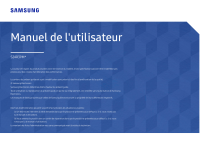
Lien public mis à jour
Le lien public vers votre chat a été mis à jour.
Caractéristiques clés
- Divers modes d'image (Dynamique, Standard, Cinéma)
- Réglages audio personnalisables avec égaliseur
- Mode Jeu pour une expérience de jeu améliorée
- Lecture multimédia via USB
- Fonction d'économie d'énergie avec arrêt automatique
- Diagnostic automatique pour l'image et le son
Questions fréquemment posées
Appuyez sur le bouton MENU, sélectionnez Assistance, puis Media Play (USB).
Accédez au Menu Assistance et sélectionnez Diagnostic automatique.
Dans le Menu Configuration, sélectionnez Langue.
Dans le Menu Image, sélectionnez Réinit. param. img.
Dans le Menu Son, activez la fonction Volume auto.











